Διαφήμιση
Όποτε καινούργιο GPU ή CPU Ποια είναι η διαφορά μεταξύ APU, CPU και GPU;Κατά τα τελευταία πέντε ή περισσότερα χρόνια, υπήρχαν διάφοροι όροι που περιστρέφονται για να περιγράψουν το υλικό του υπολογιστή. Ορισμένοι από αυτούς τους όρους περιλαμβάνουν αλλά δεν περιορίζονται σε APU, CPU και GPU. Αλλά... Διαβάστε περισσότερα μπαίνει στην αγορά, ο διαδικτυακός κόσμος πλημμυρίζει με σημεία αναφοράς. Οι δείκτες αναφοράς επιτρέπουν στους χρήστες να λαμβάνουν μετρήσεις θερμοκρασίας υπό φορτίο, να μετρά την απόδοση του υπολογιστή μέσω FPS και να ελέγχουν τα στοιχεία του υπολογιστή για σταθερότητα. Επιπλέον, τα σημεία αναφοράς μπορούν επίσης να υποδεικνύουν πόσο καλά αποδίδει η εξέδρα σας σε σύγκριση με άλλα συστήματα σε ολόκληρο τον κόσμο.
Για τους σκοπούς μας, θα επαναλάβουμε τη διαδικασία που έχει υποβληθεί από ειδικούς τεχνολογίας κατά τη δοκιμή της απόδοσης νέων τμημάτων υπολογιστή.
Γιατί συγκριτική αξιολόγηση;
Η συγκριτική αξιολόγηση συγκρίνει την απόδοση απόδοσης των στοιχείων του υπολογιστή σας με άλλα, παρόμοια στοιχεία. Η συγκριτική αξιολόγηση επιτρέπει επίσης στους χρήστες να παρακολουθούν πόσο καλά λειτουργούν τα ανταλλακτικά τους και εάν ένα συγκεκριμένο μέρος δεν λειτουργεί ή όχι.
Για παράδειγμα, εάν διαθέτετε CPU υψηλής λειτουργίας, αλλά GPU χαμηλής λειτουργίας, ενδέχεται να αντιμετωπίσετε προβλήματα με τις ρυθμίσεις εξαιρετικά βιντεοπαιχνιδιών. Εάν τόσο η CPU όσο και η GPU λειτουργούν καλά, αλλά είτε μία υπερθερμαίνεται, ο υπολογιστής σας ενδέχεται να τερματιστεί χωρίς προειδοποίηση.
Επιπλέον, τα στοιχεία συγκριτικής αξιολόγησης σάς επιτρέπουν να μετρήσετε πόσο καλά θα λειτουργούν τα παιχνίδια στον υπολογιστή σας.
Σημειώστε ότι η συγκριτική αξιολόγηση διαφέρει από τη δοκιμή πίεσης. Δοκιμές πίεσης υπολογιστή Πώς να ελέγξετε νέες και μεταχειρισμένες συσκευές για προβλήματα με τη χρήση απλών συμβουλών και λογισμικούΣκέφτεστε να αγοράσετε ένα νέο ή μεταχειρισμένο smartphone ή υπολογιστή; Ενώ πρέπει απολύτως να δοκιμάσετε μεταχειρισμένα ηλεκτρονικά είδη, ακόμη και ολοκαίνουργια smartphone και υπολογιστές μπορεί να υποφέρουν από ελαττώματα που μπορεί να μην παρατηρήσετε μέχρι ... Διαβάστε περισσότερα ωθήστε τα εξαρτήματα στο όριό τους. Αυτό είναι χρήσιμο για overclocking Overclocking For Gamers: Όλα όσα πρέπει να γνωρίζετεΕδώ είναι κάθε ένας παίκτης που πρέπει να γνωρίζει για το overclocking - και πώς να το κάνει. Διαβάστε περισσότερα , όπου ωθούν τα μέρη πέρα από το όριό τους μπορεί να συντρίψει τον υπολογιστή υπό βαρύ φορτίο. Η συγκριτική αξιολόγηση, από την άλλη πλευρά, ελέγχει την απόδοση σε διαφορετικά επίπεδα έντασης.
Προσοχή: Για να συγκεντρώσετε μια σωστή ανάγνωση αναφοράς, κλείστε όλα τα άλλα προγράμματα που εκτελούνται κατά τη διάρκεια δοκιμών αναφοράς. Όλοι θα απαιτήσουν το 100% της CPU σας για να μετρήσουν την απόδοση.
Παράμετροι συγκριτικής αξιολόγησης
Μπορείτε να βρείτε διάφορα διαφορετικά εργαλεία συγκριτικής αξιολόγησης στο διαδίκτυο και δεν είναι το ένα καλύτερο από το άλλο. Ωστόσο, οι δοκιμές συγκριτικής αξιολόγησης γίνονται πιο περίπλοκες, ανάλογα με το τι θέλετε να δοκιμάσετε.
Γενικές παράμετροι
Ένα γενικό σημείο αναφοράς θα μετρήσει τρεις απλές μεταβλητές: ταχύτητες ρολογιού, θερμοκρασίες, και τάσεις. HWMonitor παρέχει αυτές τις ακριβείς πληροφορίες. Παρόλο που η χρήση λογισμικού παρακολούθησης δεν θεωρείται επίσημα ως συγκριτική αξιολόγηση, το HWMonitor θα επιτρέπει στους χρήστες να παρακολουθούν τις διαφορετικές αναγνώσεις καθ 'όλη τη διάρκεια της διαδικασίας συγκριτικής αξιολόγησης. Καθώς η GPU και η CPU σας δουλεύουν πιο σκληρά, οι μετρήσεις της θερμοκρασίας σας θα αυξηθούν.
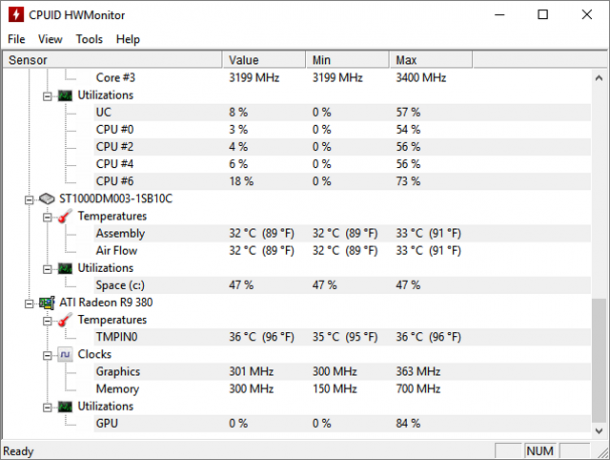
Αυτή η απλή μέθοδος παρακολούθησης εμφανίζει δύο βασικές μεταβλητές: ταχύτητες ρολογιού και μετρήσεις θερμοκρασίας. Εάν οι μετρήσεις θερμοκρασίας σας είναι υψηλές (80-90 ° C) στο ρελαντί - που σημαίνει ότι ο υπολογιστής σας δεν λειτουργεί πολύ σκληρά - θα πρέπει να λάβετε υπόψη λαμβάνοντας μέτρα για να το κρυώσει Πώς να αποτρέψετε την υπερθέρμανση του υπολογιστή και να διατηρήσετε τον υπολογιστή σας δροσερόΗ υπερθέρμανση των υπολογιστών μπορεί να οδηγήσει σε απρόσμενες διακοπές λειτουργίας, απώλεια δεδομένων και καταστροφή υλικού. Θα σας δείξουμε πώς να διαβάσετε τις θερμοκρασίες του υπολογιστή και τους απλούς τρόπους για να διατηρήσετε τον υπολογιστή σας δροσερό. Διαβάστε περισσότερα . Εάν τα εξαρτήματά σας είναι δροσερά σε κατάσταση αδράνειας, αλλά αυξάνονται δραματικά υπό φορτίο, ο ανεμιστήρας GPU ενδέχεται να μην λειτουργεί ή να λειτουργεί ακατάλληλα.
FPS
Το Gauging FPS είναι η καλύτερη μέθοδος για τον έλεγχο της απόδοσης του υπολογιστή. Είναι επίσης αξιόπιστο, επειδή το FPS βασίζεται τόσο στην απόδοση της CPU όσο και στην GPU. Ένα υψηλότερο FPS συνήθως υποδεικνύει έναν ταχύτερο συνολικό υπολογιστή.
Οι διαδικτυακοί αναθεωρητές τεχνολογίας χρησιμοποιούν ελάχιστες, μέγιστες και μέσες βαθμολογίες FPS για να ελέγξουν την απόδοση ενός στοιχείου. Υπάρχει μια αντίστροφη αναλογία μεταξύ της FPS και της δραστηριότητας στο παιχνίδι. Οι ελάχιστες αναγνώσεις FPS σημαίνουν περισσότερη δραστηριότητα εντός του παιχνιδιού, η οποία εκτείνεται στην απόδοση του υπολογιστή, ενώ οι μέγιστες αναγνώσεις FPS σημαίνουν λίγα πράγματα στο παιχνίδι.

Υπάρχουν δύο τύποι κριτηρίων αναφοράς FPS: προσομοίωση και σε πραγματικό χρόνο. Όταν ένα πρόγραμμα εκτελεί προ-αποδίδονται οπτικά στον υπολογιστή σας για να δοκιμάσει το FPS, προσομοιώνεται. Αυτές οι προσομοιωμένες δοκιμές υπολογίζουν την απόδοση τόσο κατά την υψηλή όσο και τη χαμηλή δραστηριότητα.
Οι βαθμολογίες FPS σε πραγματικό χρόνο λαμβάνονται κατά τη διάρκεια κανονικών συνεδριών παιχνιδιού. Αυτές οι αξιολογήσεις ελέγχουν την απόδοση του υπολογιστή σας με την καθημερινή χρήση. Για παράδειγμα, οι χρήστες μπορούν να αλλάξουν από ένα παιχνίδι χαμηλής έντασης όπως Λεγεώνα των Θρύλων σε ένα εντατικό παιχνίδι όπως γραφικά Grand Theft Auto V.
Οι αναγνώσεις FPS ενδέχεται να διαφέρουν πολύ μεταξύ αυτών των δύο συνεδριών. Οι αναγνώσεις FPS θα διαφέρουν επίσης με βάση τις ρυθμίσεις βίντεο στο παιχνίδι. Οι βαθμολογίες FPS σε πραγματικό χρόνο δίνουν πιο ρεαλιστικά αποτελέσματα από τις προσομοιώσεις, επομένως οι τεχνικοί αναθεωρητές παρουσιάζουν συχνά και τα δύο αποτελέσματα δοκιμών.
Βαθμολογίες
Δεν δίνουν βαθμολογία όλα τα εργαλεία συγκριτικής αξιολόγησης. Οι περισσότεροι ελέγχουν την απόδοση των στοιχείων σας. Ορισμένο λογισμικό, όπως 3DMark ή RealBench, θα παρέχει βαθμολογία. Αυτό το σκορ είναι ειδικό για το λογισμικό. Μπορείτε να χρησιμοποιήσετε αυτές τις βαθμολογίες για να τις συγκρίνετε με άλλους υπολογιστές.
Αυτές οι βαθμολογίες δεν θα μετρήσουν ποια παιχνίδια ή προγράμματα θα εκτελούνται στον υπολογιστή σας. Ωστόσο, δείχνουν πώς ταιριάζει ο υπολογιστής σας με άλλους υπολογιστές σε όλο τον κόσμο.
Δείκτης αναφοράς GPU
Η συγκριτική αξιολόγηση GPU είναι μια εξαιρετική μέθοδος ελέγχου της ικανότητας μιας νέας απόκτησης ή υπερχρονισμένης GPU. Όπως αναφέρθηκε παραπάνω, μπορείτε να συγκρίνετε τη GPU σας χρησιμοποιώντας δύο διαφορετικές μεθόδους: προσομοίωση και συγκριτική αξιολόγηση σε πραγματικό χρόνο.
Οι GPU επηρεάζουν την απόδοση του παιχνιδιού περισσότερο από ό, τι κάνουν τη γενική χρήση του υπολογιστή και τις πολλαπλές εργασίες. Η καλύτερη μέθοδος για συγκριτικά κριτήρια σε πραγματικό χρόνο είναι να τρέξετε ένα παιχνίδι με έντονα γραφικά και να παρακολουθείτε το FPS σας. Εάν το FPS σας κυμαίνεται από 10-20, σκεφτείτε να μειώσετε τις ρυθμίσεις γραφικών για καλύτερα αποτελέσματα παιχνιδιού.
Δείκτης αναφοράς προσομοίωσης
Λίγες εταιρείες παρέχουν καλύτερο λογισμικό συγκριτικής αξιολόγησης GPU από ό, τι Ούγειν. Η δωρεάν έκδοση του Σημείο αναφοράς για τον ουρανό είναι ένα εξαιρετικό εργαλείο για τον έλεγχο της απόδοσης της GPU σας.
Το 3DMark παρέχει επίσης μια δωρεάν έκδοση επίδειξης Time Spy benchmark (διατίθεται στο Steam), το οποίο λειτουργεί για τη συγκριτική αξιολόγηση των στοιχείων του υπολογιστή.
Το δείκτη αναφοράς Unigine’s Heaven και το Time Spy του 3DMark δοκιμάζουν διαφορετικές εκδόσεις του DirectX. Η δωρεάν έκδοση των σημείων αναφοράς του Heaven χρησιμοποιώντας το DirectX 11, ενώ το Time Spy χρησιμοποιεί DirectX12 Όλα όσα πρέπει να ξέρετε για το DirectX το 2016Εάν είστε gamer υπολογιστή, πρέπει απολύτως να χρησιμοποιήσετε το DirectX, διότι θα μπορούσε να αυξήσει σημαντικά την απόδοση του παιχνιδιού σας! Εδώ είναι όλα όσα πρέπει να γνωρίζετε. Διαβάστε περισσότερα . Το DirectX12 είναι διαθέσιμο μόνο για Windows 10.
Επιλέξτε τις ρυθμίσεις βίντεο στην οθόνη εκκίνησης και εκτελέστε το λογισμικό για να ξεκινήσετε. Όσο υψηλότερη είναι η ρύθμιση, τόσο περισσότερο άγχος δίνει η προσομοίωση στον υπολογιστή σας. Χρησιμοποίησα το Heaven Benchmark στις υψηλές ρυθμίσεις για να συγκρίνω την αποτελεσματικότητα ενός ελαφρού overclock GPU. Αυτά τα αποτελέσματα ελήφθησαν με ανάλυση 1440 x 980. Οι υψηλότερες αναλύσεις θα παρέχουν καλύτερα γραφικά, αλλά θα τονίσουν επίσης την GPU σας περισσότερο από τις χαμηλότερες αναλύσεις.

Αυξήθηκε το ρολόι πυρήνα μου από 980 MHz σε 1070 MHz, και το ρολόι μνήμης μου από 1070 MHz σε 1550 MHz, και είδα μια βαθμολογία FPS και Heaven Benchmark να αυξάνεται μετά από overclocking της GPU μου. Μπορείτε επίσης να αποθηκεύσετε τα αποτελέσματά σας όταν ολοκληρωθεί η δοκιμή. Το συγκριτικό κριτήριο Heaven θα αποθηκευτεί στο δικό σας C: \ Users \ [Όνομα υπολογιστή] από προεπιλογή.

Αυτός είναι ο απλούστερος τρόπος αξιολόγησης της απόδοσης της GPU σας.
Δείκτης αναφοράς σε πραγματικό χρόνο
Τα σημεία αναφοράς σε πραγματικό χρόνο υπολογίζουν την αποτελεσματικότητα της GPU σας κατά τη διάρκεια του κανονικού παιχνιδιού. Αυτός είναι ένας πολύ καλός τρόπος για να δοκιμάσετε τις διαφορετικές βαθμολογίες FPS που θα λάβετε χρησιμοποιώντας διαφορετικές ρυθμίσεις ποιότητας βίντεο. Είναι επίσης εξαιρετικά εργαλεία μέτρησης της απόδοσης GPU σε διαφορετικούς τύπους παιχνιδιών. Τα παιχνίδια με βαθμολογία AAA, για παράδειγμα, είναι πιο εντατικά στην GPU από τα διαδικτυακά παιχνίδια για πολλούς παίκτες όπως το League of Legends και το World of Warcraft.
Για να πραγματοποιήσετε μια δοκιμή αναφοράς σε πραγματικό χρόνο, κατεβάστε το δημοφιλές πρόγραμμα FPS Fraps. Όταν εκτελείται το Fraps, η ανάγνωση FPS θα εμφανιστεί αυτόματα στη γωνία της οθόνης σας. Ανοίξτε το Fraps και ανοίξτε την καρτέλα FPS για να προσανατολίσετε την ένδειξη.
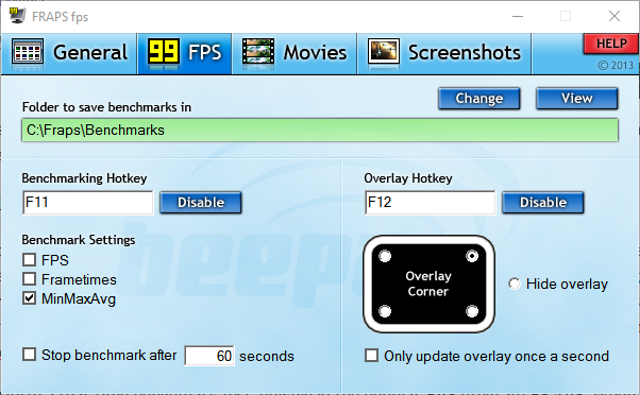
Εξασφαλίζω Ελάχ. Max ελέγχεται κάτω Ρυθμίσεις αναφοράς. Αφήστε όλα τα άλλα ως έχουν. Τώρα, μπορείτε να ξεκινήσετε σημεία αναφοράς σε πραγματικό χρόνο. Ελαχιστοποιήστε τα Fraps και ανοίξτε ένα παιχνίδι της επιλογής σας. Θα παρατηρήσετε ότι το Fraps παρέχει μια μεγάλη, κίτρινη ένδειξη FPS στη γωνία της οθόνης σας.

Ενώ το παιχνίδι σας είναι ανοιχτό, πατήστε F11 στο πληκτρολόγιό σας για να ξεκινήσετε τη συγκριτική αξιολόγηση. Το Fraps θα αρχίσει να μετρά την ελάχιστη, μέγιστη και μέση βαθμολογία FPS. Αυτές οι προδιαγραφές αποθηκεύονται στο δικό σας C: \ Fraps \ Σημεία αναφοράς ντοσιέως αρχείο .csv (υπολογιστικό φύλλο) 8 συμβουλές για τον τρόπο γρήγορης εκμάθησης του ExcelΔεν είστε τόσο άνετοι με το Excel όσο θα θέλατε; Ξεκινήστε με απλές συμβουλές για την προσθήκη τύπων και τη διαχείριση δεδομένων. Ακολουθήστε αυτόν τον οδηγό και θα είστε έτοιμοι να φτάσετε γρήγορα σε χρόνο. Διαβάστε περισσότερα . Η παρακάτω εικόνα είναι ένα παράδειγμα αναγνώσεων Fraps. Το αριστερό σημείο αναφοράς λήφθηκε σε λειτουργία Μέση Γη: Σκιές του Μόρντορ στις ρυθμίσεις Medium, ενώ το δεξί δείχνει παρόμοιο gameplay στις ρυθμίσεις Ultra.

Για περαιτέρω αποτελέσματα, ελέγξτε FPS στις ρυθμίσεις συγκριτικής αξιολόγησης για να λαμβάνετε ένα υπολογιστικό φύλλο κάθε βαθμολογίας FPS που λαμβάνετε κατά τη διάρκεια του παιχνιδιού. Παιχνίδια όπως Μέση Γη: Σκιές του Μόρντορ παρέχετε επίσης σημεία αναφοράς εντός του παιχνιδιού για να δοκιμάσετε τις ρυθμίσεις βίντεο. Αν και αυτές οι δοκιμές προσομοιώνονται, δοκιμάζουν αρκετά καλά τα γραφικά και τη δραστηριότητα εντός του παιχνιδιού.

Τα παραπάνω αποτελέσματα ελήφθησαν από το σημείο αναφοράς του παιχνιδιού στις ρυθμίσεις Ultra, που ταιριάζουν απόλυτα με τις ενδείξεις Fraps.
Σημείο αναφοράς CPU
Τα σημεία αναφοράς της CPU διαφέρουν ελαφρώς από τα σημεία αναφοράς GPU. Ενώ τα σημεία αναφοράς GPU επικεντρώνονται στην ικανότητα ομαλής εκτέλεσης παιχνιδιών, τα σημεία αναφοράς της CPU δοκιμάζουν συχνά την ικανότητα των υπολογιστών σας να εκτελούν πολλαπλές εργασίες.
Μην κάνεις λάθος. μια καλύτερη CPU θα επιτρέψει στα παιχνίδια να τρέχουν πιο ομαλά στον υπολογιστή σας. Μπορείτε ακόμη και να χρησιμοποιήσετε τις δοκιμές FPS για να συγκρίνετε τις ταχύτητες της CPU σας. Ωστόσο, ο έλεγχος της ίδιας της CPU εξαρτάται από πόσα προγράμματα έχετε ανοιχτά και λειτουργείτε αποτελεσματικά.
Απόδοση αναφοράς
CineBench'μικρό Το σημείο αναφοράς της CPU δοκιμάζει μόνο χρόνους απόδοσης, αλλά παρέχει ένα βολικό γράφημα σύγκρισης απευθείας στο λογισμικό.
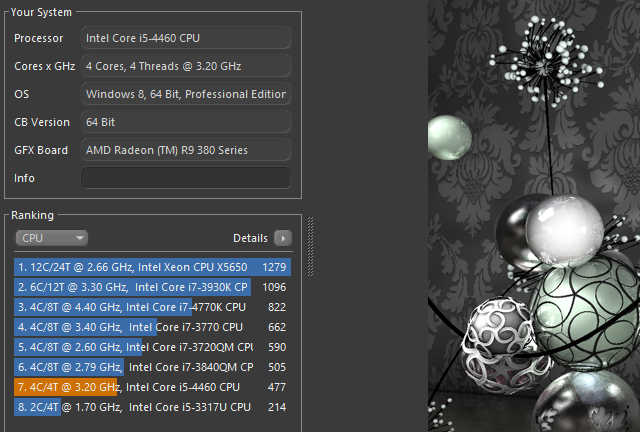
Οι ταχύτητες απόδοσης και αναπαραγωγής βασίζονται σε μεγάλο βαθμό στις ταχύτητες της CPU. Οι ειδικοί χρησιμοποιούν συχνά δοκιμές απόδοσης για να μετρήσουν την απόδοση διαφορετικών CPU.
Η δοκιμή απόδοσης είναι ένας μάλλον αποτελεσματικός τρόπος για τη δοκιμή της ταχύτητας του επεξεργαστή, αλλά δεν είναι ενδεικτικό του πόσο καλά θα λειτουργούσε μια CPU υπό κανονικές συνθήκες. Αυτό επίσης δεν συγκρίνεται άμεσα με πραγματικές δοκιμές όπως η πολλαπλή εργασία.
Σημείο αναφοράς πραγματικού κόσμου
Λογισμικό όπως GeekBench επιτρέπει στους χρήστες να δοκιμάσουν την CPU τους και να συγκρίνουν τις βαθμολογίες τους με ολόκληρη τη βιβλιοθήκη αναφοράς του Geekbench. Ισχυρίζεται επίσης ότι εκτελεί δοκιμές σε πραγματικό κόσμο, διασφαλίζοντας την ακρίβεια του τεστ.
προτιμώ RealBench, η οποία χρησιμοποιεί μια ποικιλία δοκιμών πραγματικού κόσμου για τη συγκριτική αξιολόγηση των CPU. Οι δοκιμές περιλαμβάνουν επεξεργασία εικόνας, κωδικοποίηση βίντεο, προγραμματισμό και πολλαπλές εργασίες. Το RealBench εμφανίζει επίσης κάθε διαδικασία που πραγματοποιείται απευθείας στην επιφάνεια εργασίας σας.
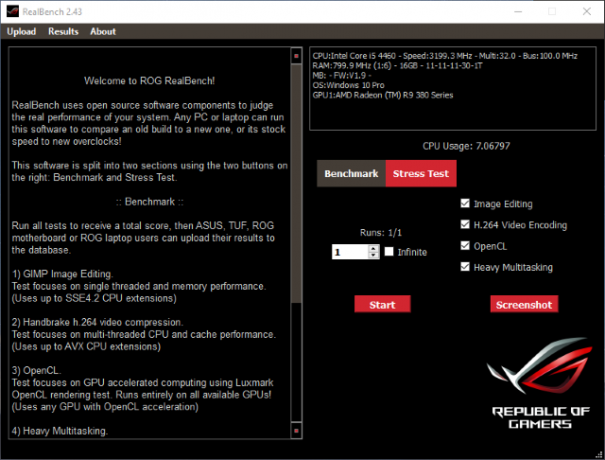
Μόλις έχετε τα αποτελέσματά σας, συγκρίνετε τα αποτελέσματα του RealBench με το Βιβλιοθήκη και πίνακες βαθμολογίας RealBench επισης. Όχι μόνο το RealBench είναι ένα αποτελεσματικό εργαλείο συγκριτικής αξιολόγησης, αλλά και ένα εξαιρετικό τεστ πίεσης σε πραγματικό κόσμο.
Πόσο πάγκο;
Εάν δεν έχετε συγκρίνει ποτέ τον υπολογιστή σας, τώρα είναι η ιδανική στιγμή για να δοκιμάσετε. Η συγκριτική αξιολόγηση δεν θα επιταχύνει τον υπολογιστή σας ούτε θα αυξήσει την απόδοση, αλλά η δυνατότητα συγκριτικής αξιολόγησης των εξαρτημάτων σας μπορεί να είναι αποτελεσματικό εργαλείο αντιμετώπισης προβλημάτων Πώς να δοκιμάσετε τον υπολογιστή σας για αποτυχημένο υλικό: Συμβουλές και εργαλεία που πρέπει να γνωρίζετεΣας παρουσιάζουμε δοκιμές διαγνωστικού υλικού και υπολογιστή για να σας βοηθήσουμε να σαρώσετε το σύστημά σας και να εντοπίσετε το υλικό που έχει αποτύχει πριν είναι πολύ αργά. Διαβάστε περισσότερα . Εάν όχι, έχετε καταλάβει επιτέλους μια ματιά για το τι είναι τα κριτήρια αξιολόγησης και πώς τα χρησιμοποιούν οι λάτρεις των υπολογιστών για να ελέγξουν την απόδοση των τμημάτων.
Αξιολογείτε τον υπολογιστή σας; Για τι και τι λογισμικό χρησιμοποιείτε; Ενημερώστε μας στα σχόλια παρακάτω!
Ο Christian είναι μια πρόσφατη προσθήκη στην κοινότητα του MakeUseOf και ένας άπληστος αναγνώστης για τα πάντα, από την πυκνή λογοτεχνία έως τις κόμικς του Calvin και του Hobbes. Το πάθος του για την τεχνολογία συνδυάζεται μόνο με την επιθυμία και την προθυμία του να βοηθήσει. εάν έχετε οποιεσδήποτε ερωτήσεις σχετικά με (κυρίως) οτιδήποτε, μη διστάσετε να στείλετε email!